Tin Tức
Công nghệ Logi Bolt là gì?
Logi Bolt – Công nghệ không dây thế hệ mới của Logitech mang lại hiệu suất cao, hỗ trợ quá trình kết nối chuột không dây, bàn phím với máy tính, laptop nhanh chóng mang đến trải nghiệm tốt nhất khi làm việc, học tập.
Để hiểu rõ hơn về một trong những công nghệ không dây hàng đầu hiện nay, hãy cùng GamerGear điểm qua một số thông tin qua những chia sẻ dưới đây nhé!
Công nghệ Logi Bolt là gì?
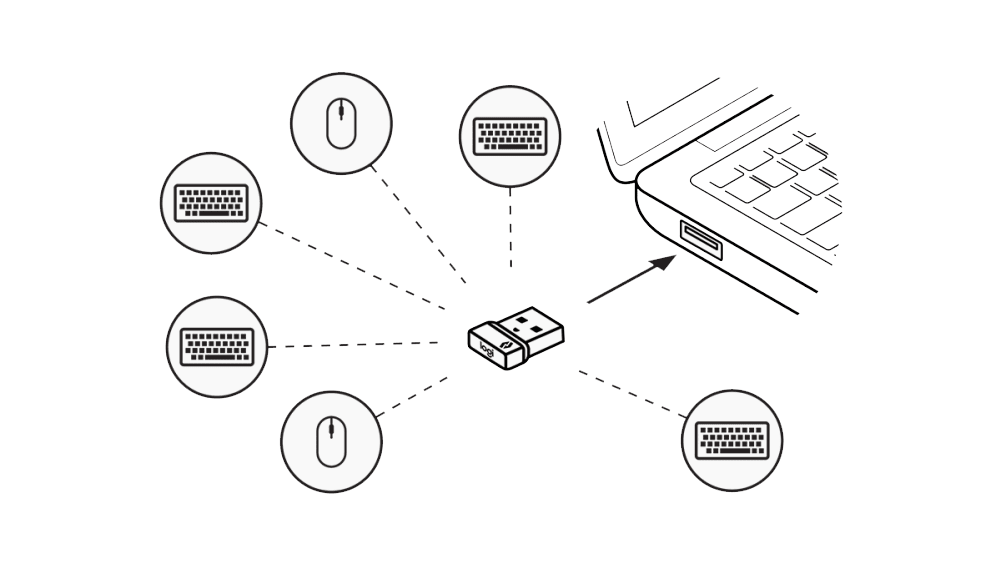
Công nghệ không dây Logi Bolt là một trong những giao thức kết nối không dây hàng đầu hiện nay từ Logitech trang bị trên các dòng sản phẩm chuột máy tính và bàn phím không dây. Với mục tiêu mang đến hiệu suất cao nhất cho công việc khi kết nối với các thiết bị ngoại vi với laptop, PC.
Công nghệ cốt lõi của Logi Bolt chính là là Bluetooth 5.0 trở lên. Hỗ trợ và tương thích mọi loại cổng cắm USB 2.0, 3.0, 3.1, 3.2 type A trên PC và các dòng laptop hiện nay.
Ưu điểm của công nghệ không dây Logi Bolt
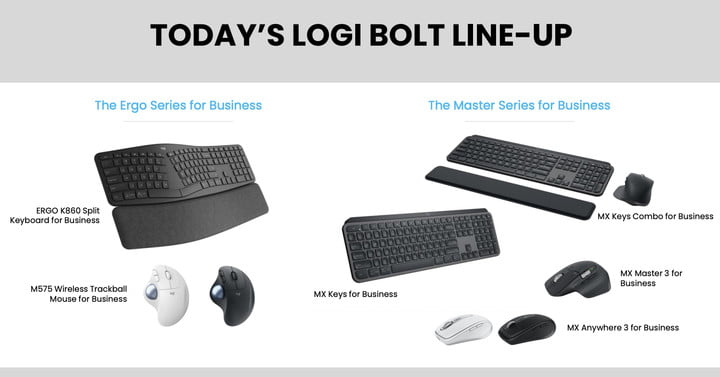
- Kết hợp công nghệ Bluetooth giúp tiết kiệm năng lượng và độ bảo mật cao.
- Xử lý thông tin nhanh, tránh ảnh hưởng đến trải nghiệm.
- Kết nối mạnh mẽ, phạm vi kết nối lên đến 10m.
- Độ trễ thấp hơn 8 lần so với các đầu thu thông thường.
- Đặc biệt, tránh bị nhiều sóng trong quá trình kết nối và hoạt động.
Với một số ưu điểm trên, USB Receiver khi trang bị thêm công nghệ mới cho thấy được sự đầu tư của Logitech cho các thiết bị không dây trong thời gian gần đây. Vậy các thiết bị không dây nào sẽ tương thích và được hỗ trợ công nghệ không dây mới nhất từ Logitech ?
>> Bạn đang tìm kiếm: Xử lý chuột không dây mất đầu USB receiver
Các thiết bị được trang bị công nghệ không dây Logi Bolt
1. Bàn phím công thái học ERGO K860
Các dòng sản phẩm với thiết kế công thái học luôn là sự lựa chọn hàng đầu hiện nay, ERGO K860 là một trong những sự lựa chọn trong phân khúc bàn phím công thái học mà bạn không nên bỏ qua.

Trong những năm gần đây các dòng sản phẩm ngoại vi đến từ nhà Logitech luôn là sự lựa chọn hàng đầu của người tiêu dùng. ERGO K860 là dòng bàn phím được dân văn phòng lựa chọn không chỉ vì thiết kế công thái học mà còn từ một số ưu điểm nổi bật như:
- Bàn phím không dây tạo góc máy làm việc gọn gàng.
- Trang bị kê tay hỗ trợ cổ tay tốt hơn, tạo cảm giác thoải mái khi sử dụng nhiều giờ liền.
- Tương thích và dễ dàng ghép nối USB-Receiver với các sản phẩm khác của hãng.
- Pair được 3 thiết bị, dùng được với Bluetooth của các thiết bị thông minh hiện nay.
2. MX Keys Mini – Fullsize bàn phím văn phòng mỏng nhẹ

MX Keys là một trong những sự lựa chọn của nhiều dân văn phòng và đây được xem là bàn phím MacBook được nhiều người dùng quan tâm về hiệu năng và giá thành sản phẩm.

Logitech còn mang đến cho dân văn phòng những dòng bàn phím tối giản, độc đáo và ấn tượng kết nối với công nghệ đầu thu Logi Bolt. Mx Keys Mini và phiên bản fullsize là một trong những dòng sản phẩm mang đến cho người tiêu dùng thêm nhiều sự lựa chọn, đáp ứng tốt nhu cầu công việc.
3. Chuột bi xoay – Trackball không dây M575
Một trong những kết hợp với bàn phím ERCO K860 hoàn hảo nhất chính là chuột Trackball không dây M575. Nếu bạn đang tìm chuột không dây với thiết kế “độc lạ” thì đây là sự lựa chọn bạn không nên bỏ qua.

Để mang đến sự thoải mái trong nhiều giờ liên ERGO M575 với nút bên hông chuột được thiết kế dạng bi xoay không dây với hình dáng công thái học. Bạn sẽ không cần phải cử động cánh tay qua lại để di chuyển con trỏ, bạn sẽ giảm hiện tượng đau mỏi ở bàn tay và cánh tay.
Hỗ trợ người dùng với hai cách kết nối qua Bluetooth hay đầu thu USB wifi đi kèm, với ERGO M575 người tiêu dùng sẽ được trải nghiệm chuột bluetooth với khả năng kết nối tín hiệu mạnh mẽ với phạm vi lên đến 10m. Bạn sẽ có thêm nhiều sự lựa chọn khi M575 sở hữu đến cả hai phối màu trắng và đen.
4. Chuột văn phòng đa kết nối Logitech MX Master 3
Chuột Logitech MX Master 3 mang đến trải nghiệm vô cùng mới cho người dùng đặc biệt là liên quan đến công việc văn phòng. Trang bị con lăn MagSpeed sử dụng đệm từ trường mang lại sự chính xác trên từng pixel.

Không phải bàn về độ “hot” của dòng chuột văn phòng hàng đầu hiện nay. Khả năng tùy biến cùng đa dạng các cấu hình giúp chuột Logitech MX Master 3 trở thành một trợ thủ đắc lực trong các công việc văn phòng.
Kết nối chuột với iPad và các dòng máy tính bảng khác cho đến laptop, PC chạy hệ điều hành Windows, mac OS vô cùng dễ dàng. Công nghệ Bluetooth cùng đầu thu Logi Bolt usb receiver sẽ giúp bạn tiết kiệm pin tốt hơn, cùng khả năng kết nối vô cùng ổn định tránh ảnh hưởng đến công việc.
5. MX Anywhere 3 – Chuột văn phòng nhỏ gọn
Nếu bạn tìm riêng cho mình chuột máy tính để hỗ trợ tối đa cho công việc ở bất kỳ đâu thì MX Anywhere 3 chính là sự lựa chọn dành cho bạn. Ngay từ tên sản phẩm, Logitech đã khẳng định với người dùng đây là dòng chuột không dây có thể sử dụng ở bất kỳ đâu.

Cùng thiết kế đối xứng nhỏ gọn, được uốn lượn ôm sát lòng bàn tay người dùng trong suốt quá trình sử dụng. Pin của MX Master 3 có thể giữ được lên tới 70 ngày trong một lần sạc đầy và có 3 phút sử dụng sau khi sạc nhanh 1 phút. Tích hợp cho mình cổng sạc USB-C vô cùng tiện lợi khi làm việc.
Có lẽ ưu điểm giúp Anywhere 3 sẽ là thiết bị ngoại vi chiếm được sự tin tưởng từ đại đa số người sắp tới là nhờ vào tính năng kết nối với đầu thu mới nhất từ Logitech – Logi Bolt Receiver nâng cao hiệu suất công việc.
Tạm kết.
Việc sử dụng các thiết bị không dây luôn mang đến sự gọn gàng cho gốc máy làm việc, học tập nhưng độ trễ hoặc tín hiệu kép luôn là điều dành được nhiều sự quan tâm. Nhưng đối với công nghệ không dây mới nhất, người dùng có thể yên tâm sử dụng các thiết bị ngoại vi từ Logitech. Trong bài viết trên, GamerGear đã tổng hợp một số thông tin về công nghệ không dây Logi Bolt từ Logitech.
Những cập nhật về thông tin trên có giúp được gì cho bạn không? Hãy để lại bình luận cho mình biết nhé!
